4003 NEO3 CAT1
关键词
友善 NanoPi NEO3、CAT1 4G LTE、RK3328、FriendlyWrt、OpenWrt、OpenMediaVault、Debian、Ubuntu、物联网
一、简介
NEO3 CAT1是我们基于友善的NanoPi NEO3开发板设计的一款4G LTE产品。4G是USB设备,利用NEO3开发板里的 USB IO引脚通讯和供电,进而给NEO3开发板提供4G网络。
4G Cat1是针对10Mbps左右的低速物联网应用的高性价比模组,10Mbps下行5Mbps上行的速率可以满足绝大多数联网和传输需求;4G全网通,支持联通,电信和移动。
NEO3自身有千兆网口和USB3.0接口,NEO CAT3配合NEO3系列小板,实现一个高性能的物联网设备,也可以做4G软路由;NEO3 CAT1模块免驱,在友善官方的FriendlyWrt,Ubuntu和Debian系列里,都是自动识别设备,无需额外装驱动。
二、硬件资源
1. 一路USB2.0口,用于4G供电和通讯;采用两种封装:一种是排母方式,用于连接到NEO3开发板;一种是1.25mm-4P接口,用于连接非NEO3的其它开发板;两种封装接口二选一使用;
2. 一路USB-C,是NEO3自身的USB2.0口,从NEO3的IO里引出;
3. 一路4G CAT1 LTE;
4. 一路IPEX 1代天线口;
5. 两路SIM卡:一路为Nano SIM卡座;一路为eSIM芯片,5*6封装(需用户自行采购,自己焊接);单卡单待;两路SIM二选一使用,默认使用Nano SIM;
6. 三路LED:分别为STS,mode,NET;
7. 三个M2.5的安装孔;
8. 尺寸:最大边为51*52mm;
9. PCB板:两层板,沉金工艺,无铅生产;板材通过UL和ROHS认证,防火等级94V-0。

三、Ubuntu系统的操作
3.1 Ubuntu Noble
测试使用的友善官方烧写包版本:rk3328-sd-ubuntu-noble-core-6.1-arm64-20240818.img.gz
使用方法有两种:一种是通过TTL串口模块将NEO3接到电脑上;一种是通过NEO3的网口接上级无线路由器,通过SSH操作。
3.1.1 通过TTL串口连接电脑进行操作
3.1.2 通过网线SSH连接电脑进行操作
用网线将NanoPi NEO3网口接无线路由器,然后PC通过无线网络连接同一个无线路由器,4G模组插入可上网的SIM卡,为了区别内外网,本无线路由器不连接Internet。系统启动后,通过路由器的后台,查看NanoPi NEO3的ip地址:

这里我们通过SSH软件MobaXterm进行连接,MobaXterm下载地址:
https://mobaxterm.mobatek.net/download-home-edition.html
使用MobaXterm,通过SSH连接系统(用户名和密码都是pi):
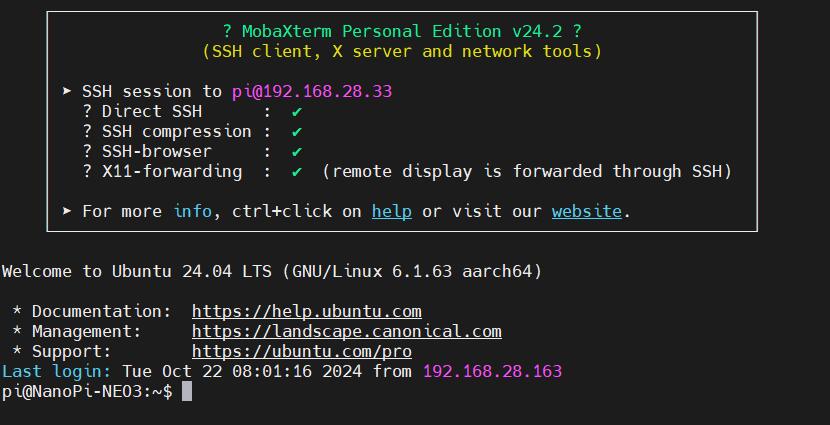
执行ifconfig -a,查看网络参数如下:

可见4G模组为eth1,且已经获取了ip。
ping外网ip地址,可以ping通,说明可以连接Internet,因为NEO3自身的网口连接的路由器不连通Internet,所以此时是通过4G网络上网:

如果需要ping域名,则需要修改resolv.conf文件:
sudo vi /etc/resolv.conf
将下图黄色框中的地址改为常用的DNS服务器地址(如所示的114.114.114.114):
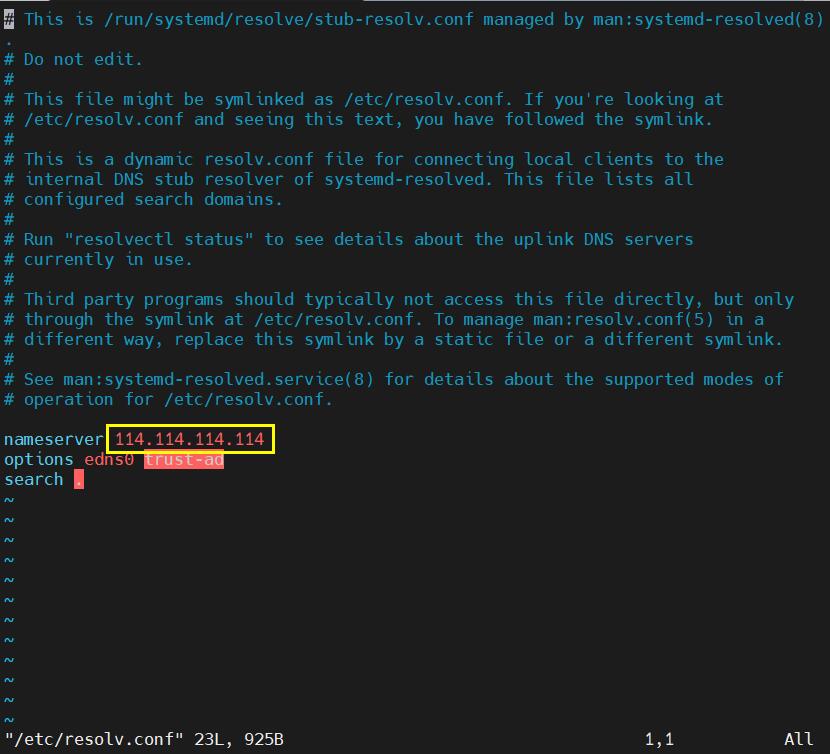
保存退出后即可正常ping通域名:
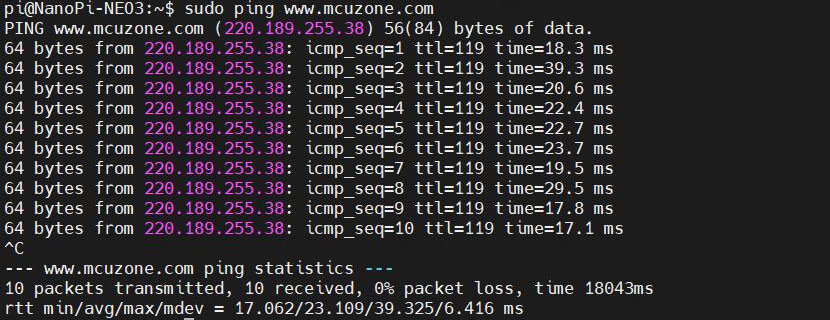
但是单单这么修改的话,重启后resolv.conf文件内的DNS会被修改到默认地址,所以还需要修改resolv.conf文件的权限,因为/etc/resolv.conf实际上是个软链接,所以需要重新生成resolv.conf文件才能修改权限,方法如下:
sudo mv /etc/resolv.conf /etc/resolv.conf.link
sudo vi /etc/resolv.conf
这样就重新建立了resolv.conf文件,在这个新建的文件中输入:
nameserver 114.114.114.114
保存退出,然后执行:
sudo chattr +i /etc/resolv.conf
做完上述步骤后,重启系统,resolv.conf文件的内容也不会变化了。
3.2 Friendlycore-focal
与Ubuntu Noble Core 6.1系统同样同样的方法和连接,烧写的系统版本为:
友善官方烧写包版本:rk3328-sd-friendlycore-focal-4.19-arm64-20240818.img.gz
3.2.1 用SSH连接操作4G
系统启动后,通过路由器的后台,查看NanoPi NEO3的ip地址:

然后使用MobaXterm,通过SSH连接系统(用户名和密码都是pi):
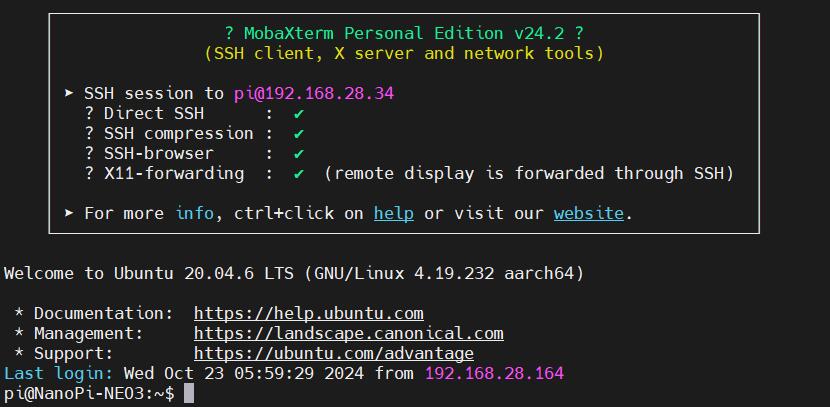
4G模组(eth1)在Friendlycore-focal系统不能直接获取ip地址:

需要安装DNS切换软件udhcpc,将路由器插上连接上级路由器的的网线,使之可以上网,安装udhcpc:
sudo apt install udhcpc
安装完毕后,拔掉连接上级路由器的的网线,编辑启动项文件rc.local:
sudo vi /etc/rc.local
在exit 0上面添加需要开机执行的命令,总共三条,以“&&”为分隔:
sudo udhcpc -i eth1 && sudo ip route del default && sudo route add -net default netmask 0.0.0.0 gw 192.168.10.1

这三条命令的解释:
sudo udhcpc -i eth1:运行udhcpc,使4G模组获得ip地址;
sudo ip route del default:删除路由表中的默认路由;
sudo route add -net default netmask 0.0.0.0 gw 192.168.10.1:添加4G模组的网关为新的默认路由。
保存后退出,重启系统,启动后执行ifconfig -a,可见4G模组(eth1)已经获取了ip地址:

执行route,查看路由表,目前的默认路由为4G模组的网关:

可正常ping通域名:
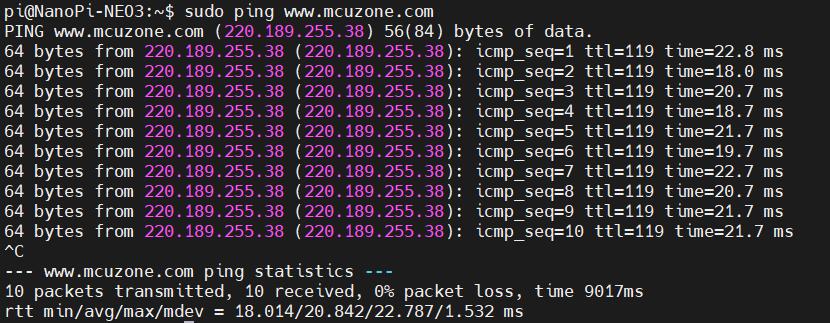
3.2.2 查看USB设备
首先需要安装usbutils:
sudo apt install usbutils
安装完毕后可使用lsusb查看USB设备,红框处即为4G模组:
3.3 CAT1的AT命令使用
首先需要安装usbutils以查看USB设备:
sudo apt install usbutils
安装完毕后可使用lsusb查看USB设备,红框处即为4G模组:

四、Debian系统的操作
五、总结
此介绍仅限于CAT1基于NEO3的使用操作,不包括NanoPi NEO3开发板自身的使用及软件;因此,如需NEO3开发板的使用操作,请到友善官网查阅:
https://wiki.friendlyelec.com/wiki/index.php/NanoPi_NEO3/zh
联系我们
电话:13957118045
如本页面有任何疏漏、错误或者侵权,请通过上述途径联系我们,谢谢!
Copyright 2004-2025 野芯科技




 QQ:8204136
QQ:8204136